Содержание
Функция записи разговоров всегда была доступна на Android. Но из-за недавних обновлений другой участник разговора теперь слышит объявление о том, что разговор записывается. Однако в некоторых случаях это противоречит цели записи звонков. Например, другой человек теперь будет просто лгать, потому что вы записываете для доказательства? Итак, вот как можно записывать звонки на Android без ведома собеседника.
Записывать звонки на Android без ведома
Запись разговоров без согласия другого человека не только нарушает конфиденциальность, но и может быть незаконной в зависимости от страны вашего проживания. Если это незаконно в вашей стране и устные доказательства требуются по закону, вы не должны продолжать.
1. Используйте приложение OEM Dailer
Хотя функция объявления представлена только в приложении Google Phone, многие OEM-производители, такие как OnePlus, Oppo и т. д., используют ее в качестве приложения для набора номера по умолчанию. Тем не менее, по-прежнему существует множество OEM-производителей, таких как Samsung, которые предпочитают собственное приложение для набора номера. Если на вашем телефоне установлено собственное приложение для набора номера, оно не уведомит собеседника о вызове.
Если вы не уверены, разработано ли ваше приложение для набора номера Google или OEM, просто нажмите и удерживайте приложение для набора номера и выберите параметр Информация о приложении.
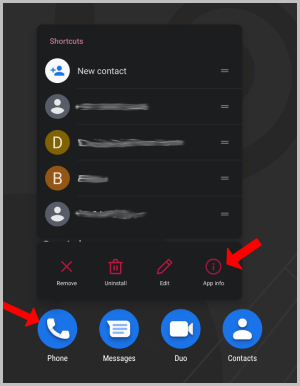
На странице информации о приложении прокрутите вниз и выберите параметр Сведения о приложении. Это должно перенаправить вас в приложение для набора номера в магазине Play Store, где вы сможете легко найти разработчика приложения по его названию.
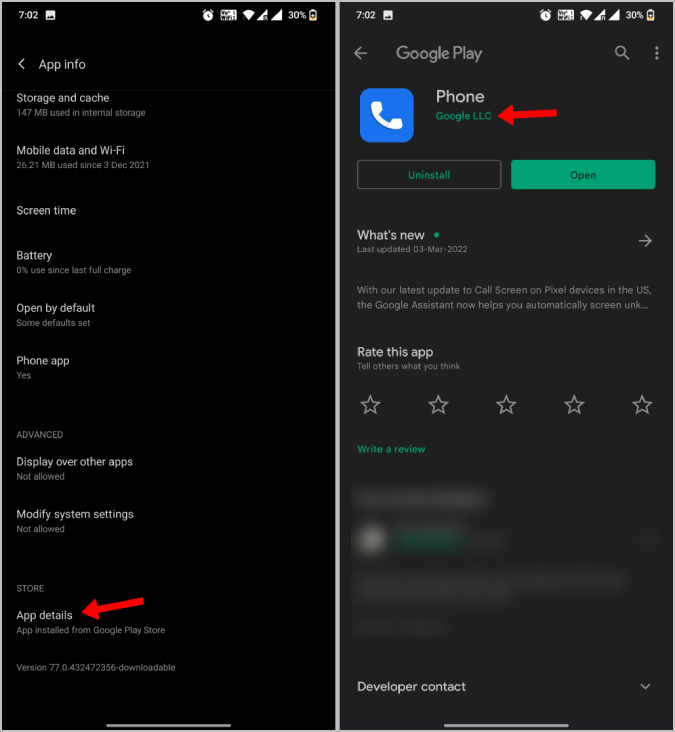
Если опция «Сведения о приложении» неактивна, возможно, это приложение для набора номера от OEM-производителя.
2. Используйте стороннее приложение
Если на вашем телефоне установлено приложение Google Phone, самый простой способ отключить оповещения о записи звонков — использовать стороннюю программу набора номера из Play Store. Существует множество сторонних приложений для набора номера, но я лично рекомендую Приложение True Phone Dialer и Приложение Drupe Dialer . В то время как первое представляет собой обычное приложение для набора номера с возможностью записи звонков, Drupe обладает множеством функций, такими как напоминания о звонках, заметки во время звонка, и интегрируется с другими приложениями, такими как WhatsApp, Duo, Telegram, электронная почта и т. д.
После загрузки вам необходимо установить приложение в качестве приложения для набора номера по умолчанию. Вы можете либо следовать процессу настройки, либо открыть Настройки >Приложения >Приложения по умолчанию >Приложение для телефона и установить его в качестве приложения для телефона по умолчанию.
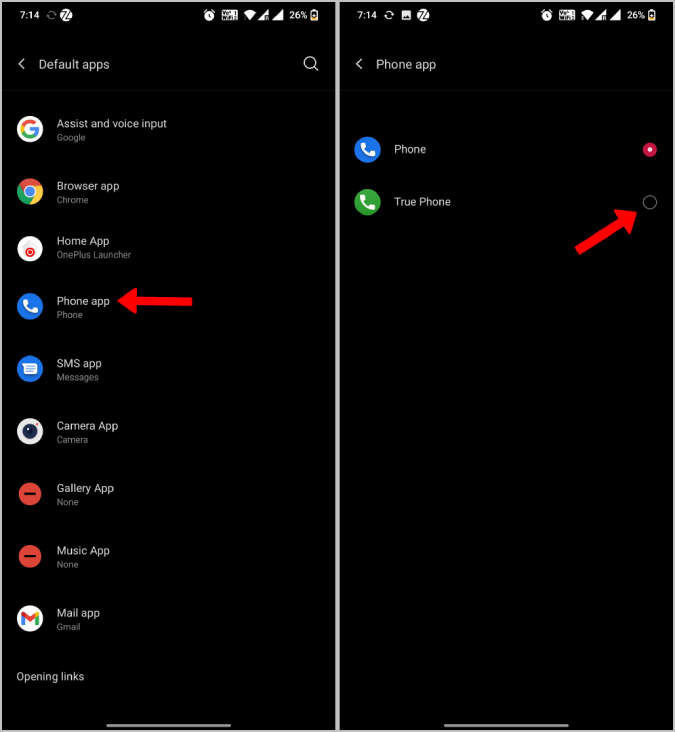
В приложении True Phone Dailer опция записи разговоров не включена по умолчанию. Чтобы включить его, запустите приложение и нажмите трехточечное меню в правом нижнем углу, чтобы выбрать параметр Настройки.
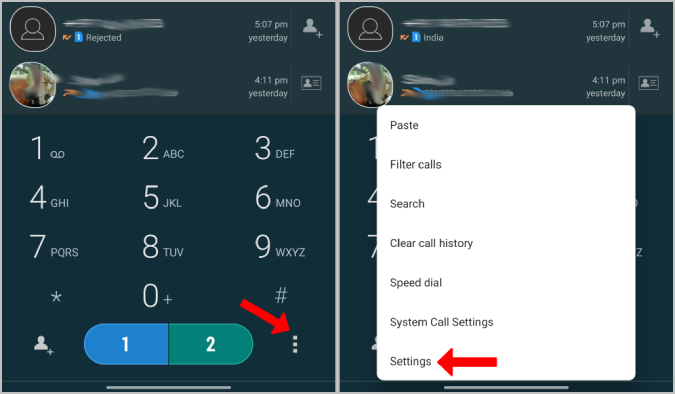
На странице настроек True Phone выберите «Входящие/исходящие вызовы», а затем выберите параметр «Запись вызовов».
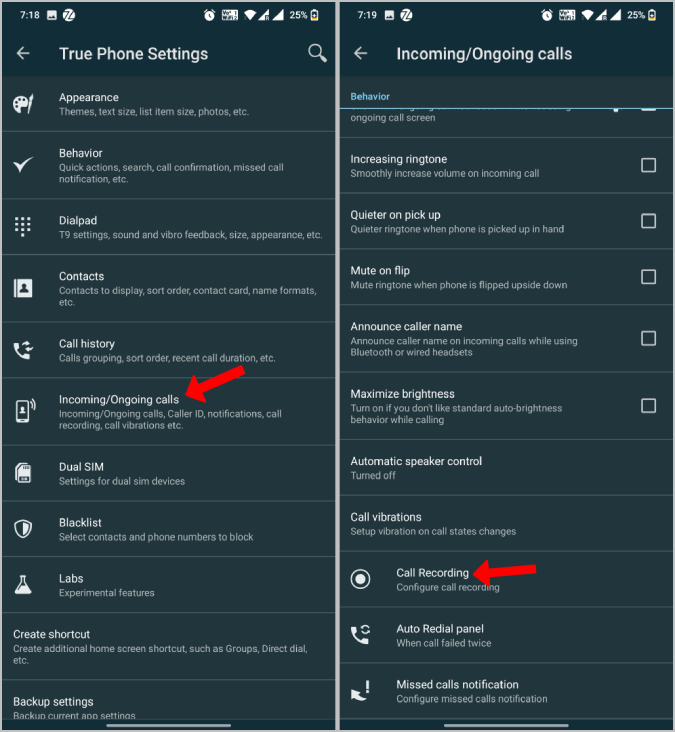
Включите переключатель рядом с параметром Включить запись разговоров. Вот и все, теперь, когда вы разговариваете по телефону, вы должны видеть плитку «Запись» на экране набора номера.
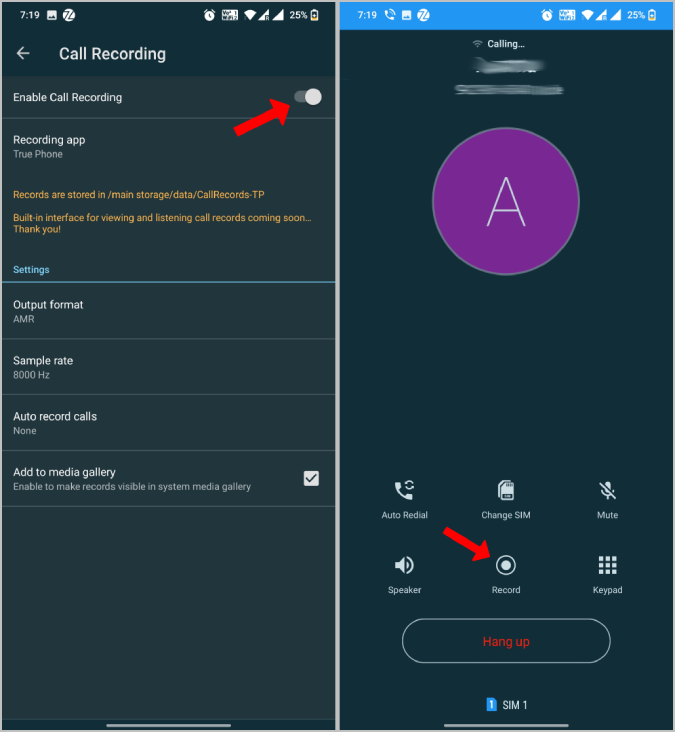
3. Используйте Truecaller
Truecaller был разработан для того, чтобы определять, кто вам звонит, прежде чем вы поднимете трубку. Но они предлагают полноценную звонилку, которая также предлагает функцию записи разговоров. Просто скачайте установите Truecaller из Play Store и установите его в качестве приложения для телефона по умолчанию.
Функция записи разговоров включена по умолчанию, но для ее работы необходимо предоставить некоторые разрешения. Для этого откройте Truecaller и нажмите гамбургер-меню в правом верхнем углу. Здесь выберите в меню параметр Записи разговоров.
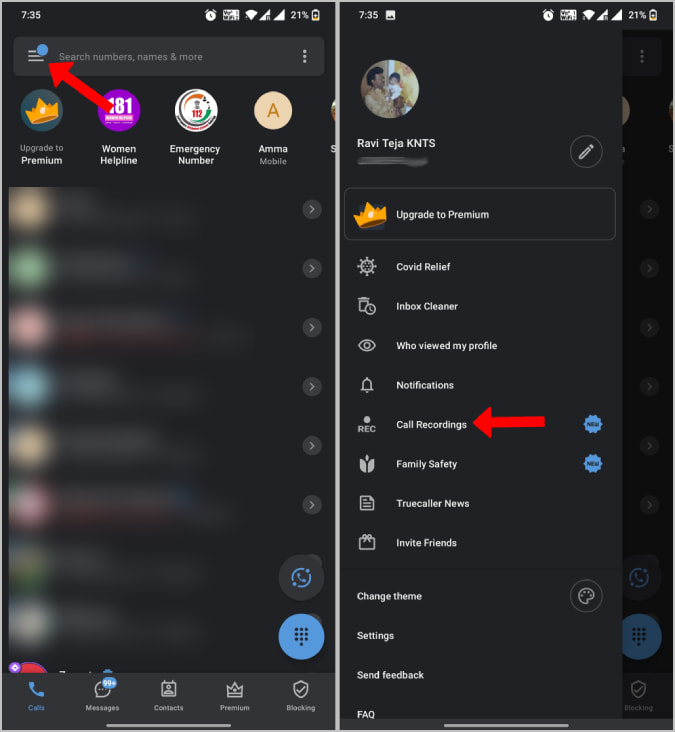
На следующей странице нажмите кнопку Настроить сейчас, чтобы настроить запись разговора.
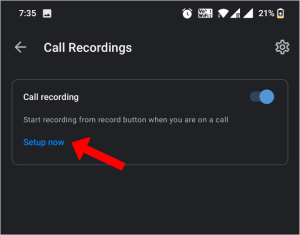
Далее предоставьте разрешение на хранение и доступность для записи звонков и сохранения их на вашем устройстве.
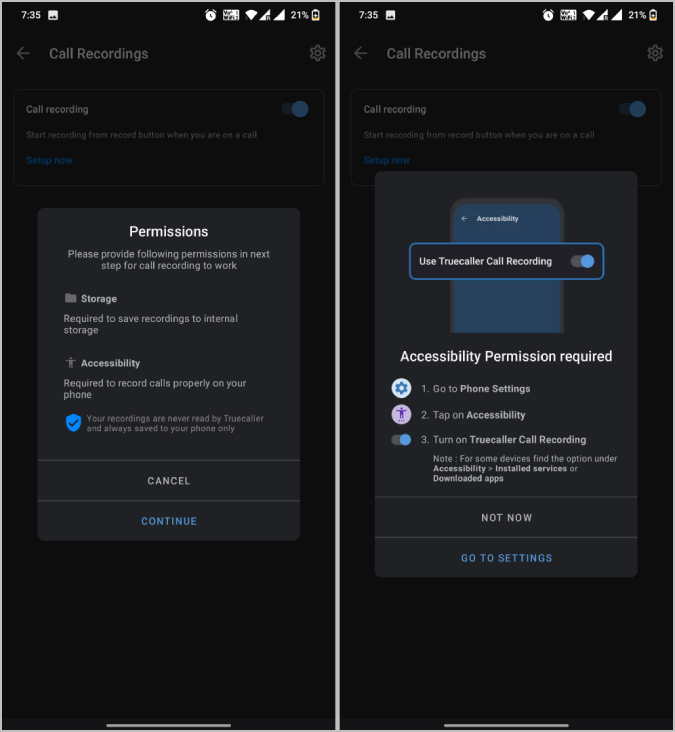
Вот и все, вы успешно включили функцию записи звонков в Truecaller.

4. Используйте стороннее приложение для записи звонков
Если вы предпочитаете использовать приложение Google для телефона, но хотите, чтобы оповещения просто прекратились, используйте стороннее приложение для записи вместо встроенного. Автоматический регистратор звонков от Appliqato — хороший выбор. Установите Приложение автоматической записи звонков из Play Store и откройте его. Теперь завершите процесс настройки, предоставив необходимые разрешения.
Все звонки будут записываться по умолчанию без вашего участия. В любом случае вы можете открыть настройки приложения, чтобы записывать звонки только от определенных контактов, а не от всех контактов. Для этого откройте вкладку Дополнительно и выберите Настройки.
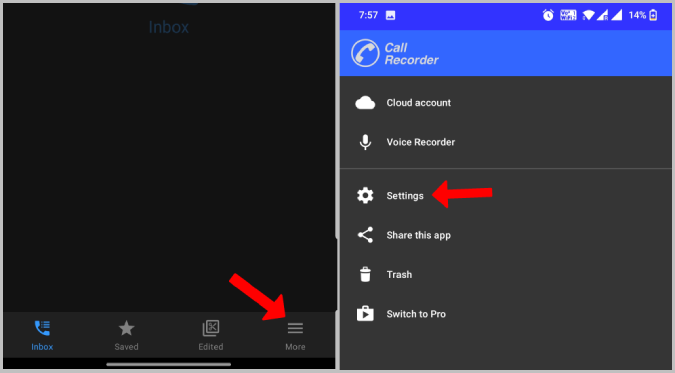
На странице настроек откройте Режим записи и отключите Запись контактов.
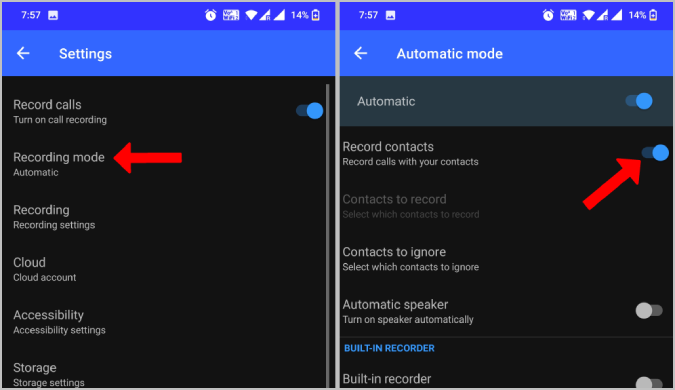
Теперь вы можете нажать Контакты для записи и выбрать отдельные контакты, чьи звонки вы хотите записывать без их ведома. У вас также есть Контакты, которые следует игнорировать, который действует как белый список. Все звонки записываются автоматически, и нет возможности запустить/остановить запись во время разговора.
5. Используйте приложение Google Phone с установленным TTSLexx
Другой способ записи звонков при использовании Google Phone — через приложение TTSLexx. Предупреждающее сообщение озвучивается службой преобразования текста в речь Google. На Android вы можете изменить преобразование текста в голосовой сервис Google на сторонние сервисы. Используя приложение TTSLex, вы по сути отключаете услугу преобразования текста в речь.
Установите приложение TTSLexx из Play Store. Откройте Настройки системы >Язык и ввод >Преобразование текста в речь.
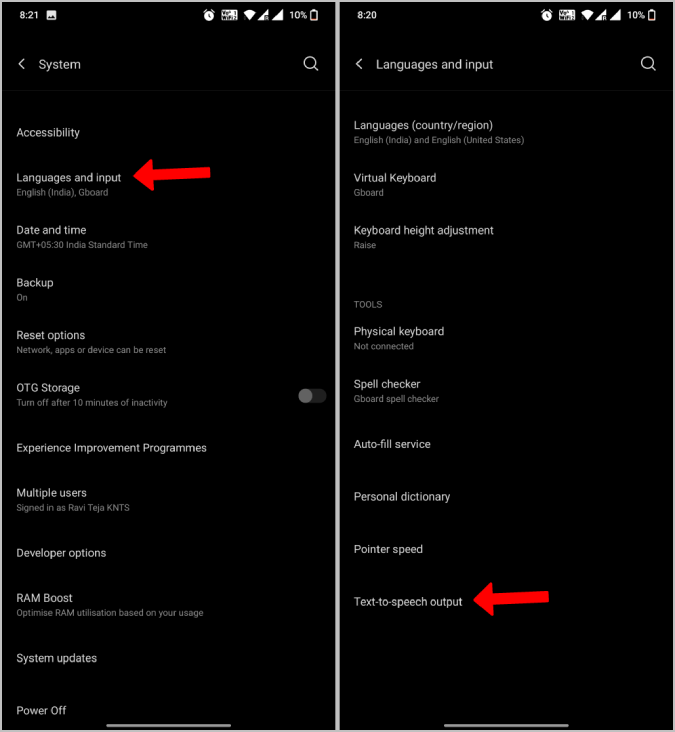
Теперь нажмите на параметр Предпочитаемый механизм и выберите TTSLexx.
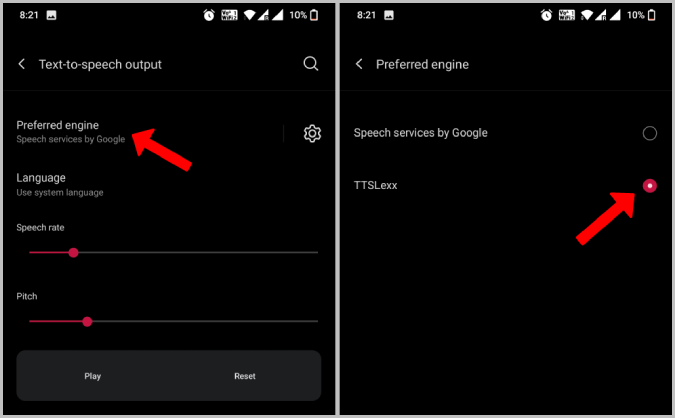
Записывать звонки без ведома
Теперь вы сможете записывать звонки без ведома вызывающего/получателя. Лично я предпочитаю использовать стороннее приложение для записи звонков в сочетании с Google Phone. Таким образом, благодаря автоматической записи звонков мне не придется беспокоиться о том, чтобы не забыть записать звонки.
